日々増え続けるスマホの写真。
ちゃんとバックアップ取っていますか?
実は通販やプライムビデオのイメージが強いAmazonは、スマホの写真・動画バックアップアプリも提供しているのです。
サービス名は非常にシンプルで「Amazon Photos(アマゾンフォト)」。
このサービス、使ってみるとただのスマホバックアップツールではないことがわかりました。
家族や友人と写真・動画を共有しやすく、テレビとの連携も簡単なのです。
また、スマホだけでなく、一眼レフやデジカメの写真もバックアップしやすいという特徴もありました。
今回は、スマホ・一眼レフ・デジカメの写真・動画を簡単に共有できるバックアップサービス「Amazon Photos」の魅力だけでなく、「ここは使いにくい」という部分も含めて一気に紹介していきます。
特にAmazonプライム会員の方は追加料金なしで「容量無制限」で写真バックアップが取れるので、ぜひ最後までご覧ください!
Amazon Photos(アマゾンフォト)とは
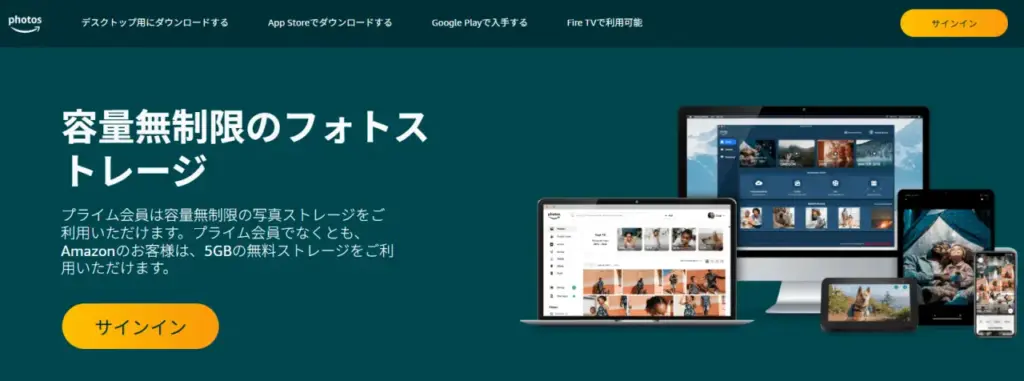
Amazon Photosは、Amazonが提供する写真・動画のクラウド保存サービスです。
スマホアプリを開くだけで自動でバックアップを取得してくれます。
一度バックアップを取ったデータはスマホ本体から削除してもクラウド上には残るので、スマホの容量を節約したい方にも適したサービスです。
さらにうれしいのが、スマホからだけでなくパソコンに保存した写真・動画の自動バックアップにも対応していること。
このあたりは後述の「PC用のアプリあり!PCからアップロードもできる」で詳しく紹介します。
特にAmazon Photosの利用を推したいのはAmazonプライム会員。
非会員の場合、写真と動画合わせて5GBが上限のところ、プライム会員なら写真の容量が無制限になるのです。
Amazonプライムの月額以外に追加料金は不要なので、ぜひとも使いたいサービスです。
\ 最大30日無料でお試し! /
データが重いRAWデータも保存可能

写真や動画はオリジナル画質で保存されます。
スマホで撮った写真・動画だけでなく、NikonやCanonなどのカメラで撮影したRAWデータにも対応しているのはうれしいポイント。
また、ProRAWにも対応しているため、iPhone Pro利用者にもおすすめできます。
具体的な対応ファイルは以下のとおりですが、詳細はAmazon Photosのファイル要件をご覧ください。
- JPEG
- JPEG XL
- BMP
- PNG
- GIF
- TIFF
- AVIF
- HEIF
- HEVC
- iOSバースト写真
- iOSライブ写真(Live Photos)
- HEIC
- ProRAW
- JP2
- WEBP
- iOS Live
- MP4
- QuickTime
- AVI
- MTS
- MPG
- ASF
- WMV
- Flash
- HEIF
- HEVC
- OGG
- Nikon(NEFファイル)
- Canon(CR2、CR3ファイル)
- ARW(Sony)
- CRW(Canon RAW CIFFイメージ)
- ORF(Olympus)ファイル
- DNGファイル(限定的なサポート)
- ERFファイル
- MRWファイル
- KDCファイル
スマホのバックアップはアプリを起動するだけ
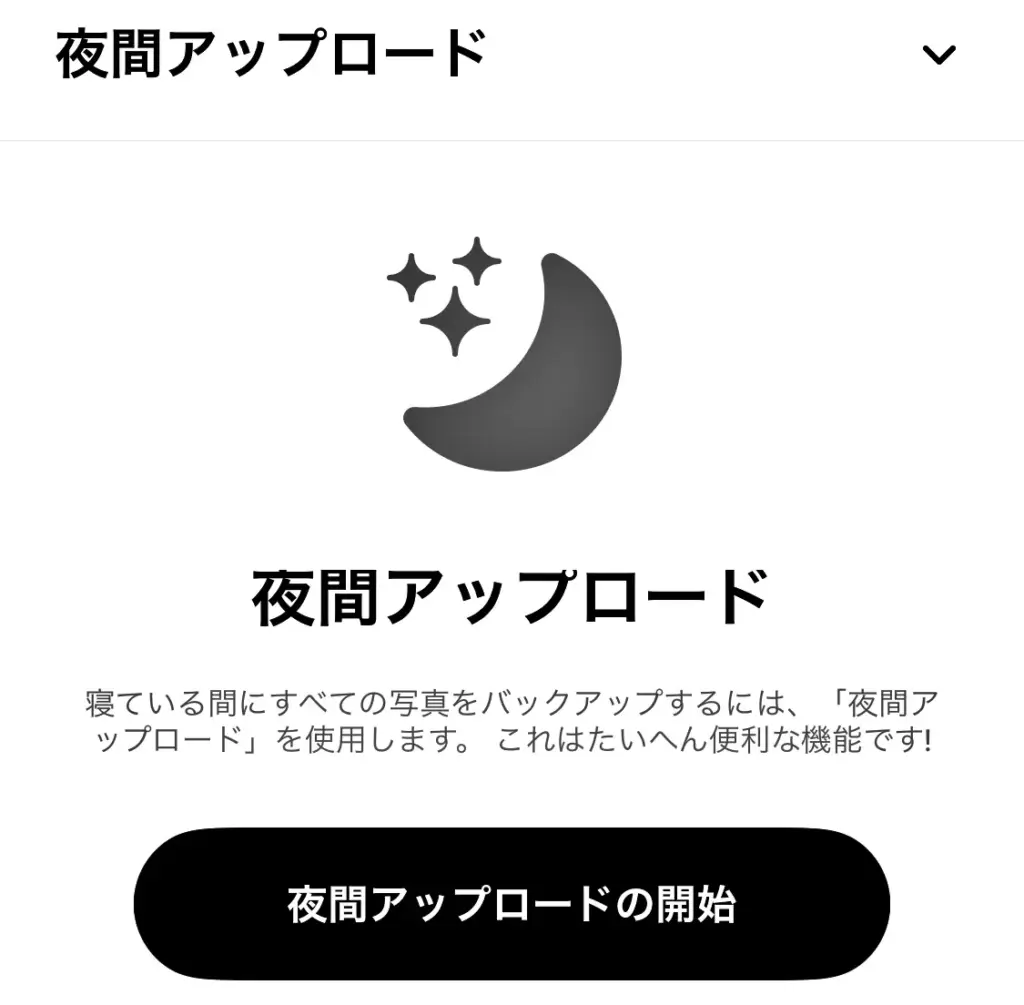
スマホでの導入は驚くほど簡単です。
アプリをインストールし、Amazonアカウントでサインインしたら、自動保存を有効にするだけ。
ここで最初に決めたいのがアップロードの条件です。
モバイル通信でもアップロードするのか、Wi-Fiのときだけにするのか。
日常は「Wi-Fi時」、旅行など外出時は「モバイル通信も許可」にしておくと、データ通信量の節約が可能です。
また、初回の全量アップロードは時間がかかりますが、ここは夜間アップロードがおすすめ。
二回目以降は差分のみ自動的に保存してくれるので時間も一瞬です。

Yahoo!かんたんバックアップと比べると、アップロード時間はAmazon Photosのほうが圧倒的に早いです。
これは1枚ずつアップロードするか、複数枚並行してアップロードするかの違いです。
\ 最大30日無料でお試し! /
Amazon Photosは写真共有に適している


Amazon Photosの魅力は単なるバックアップを超えた「楽しみや喜びの共有」にあります。
アルバムやファミリーフォルダの共有、写真・動画のリンク送信など、データ共有に関してはかなり使い勝手がいいのです。
アルバム作成が簡単!
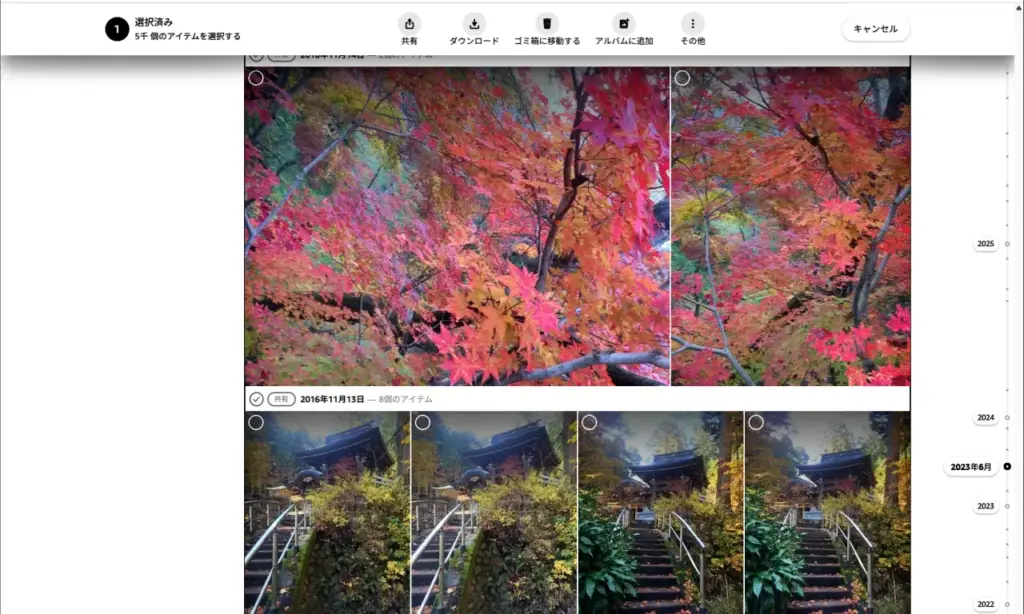
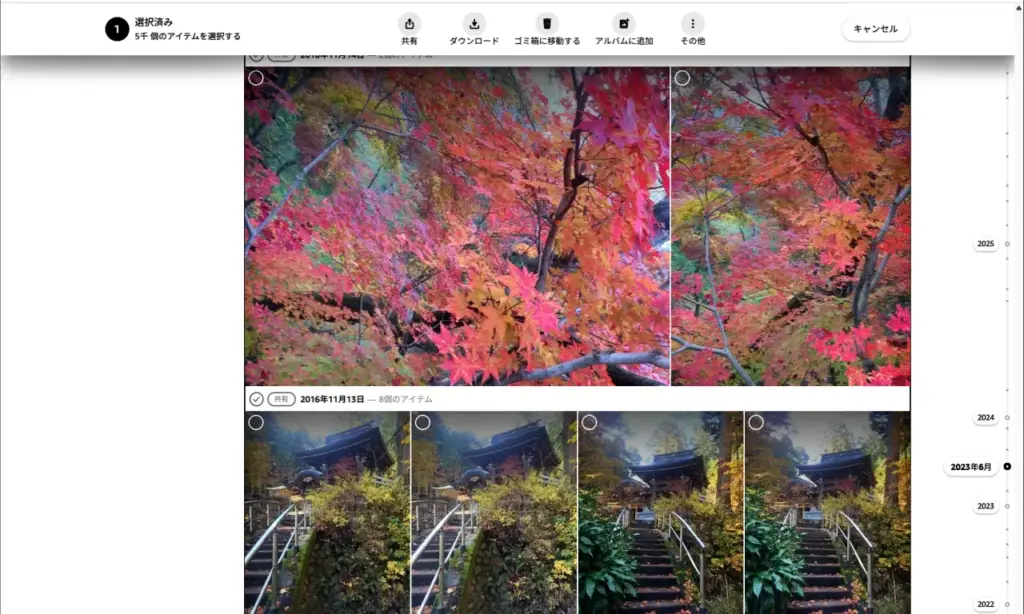
Amazon Photosはアルバム作成も簡単!
写真を選んで新しいアルバムを作成するだけ。
家族や友人とアルバム単位のシェアも可能なので、旅行、運動会、七五三、作品撮りなど、イベントや目的でまとめるのが便利です。



私は「公開用アルバム」と「家族限定アルバム」を分けています。
公開アルバムは、あとでリンクを送っても差し支えない“見せる前提”の選抜写真だけ集めた完成版。
対して家族限定アルバムは、同じような構図やちょっと失敗したような写真も含めたボリューム重視版です。
アルバム編集はスマホでもできますが、まとまった本数を仕分けるならPCの大画面が快適です。
スマホ版は純正アプリのように指でなぞっても写真が”選択状態”にならず、”1枚ずつタップ”していかなくてはなりません。
一方、ブラウザ版なら撮影日ごとにまとめて移動できるほか、ドラッグ&ドロップで目的のアルバムにサクサク放り込むことも可能です。
家族と共有できるファミリーフォルダ
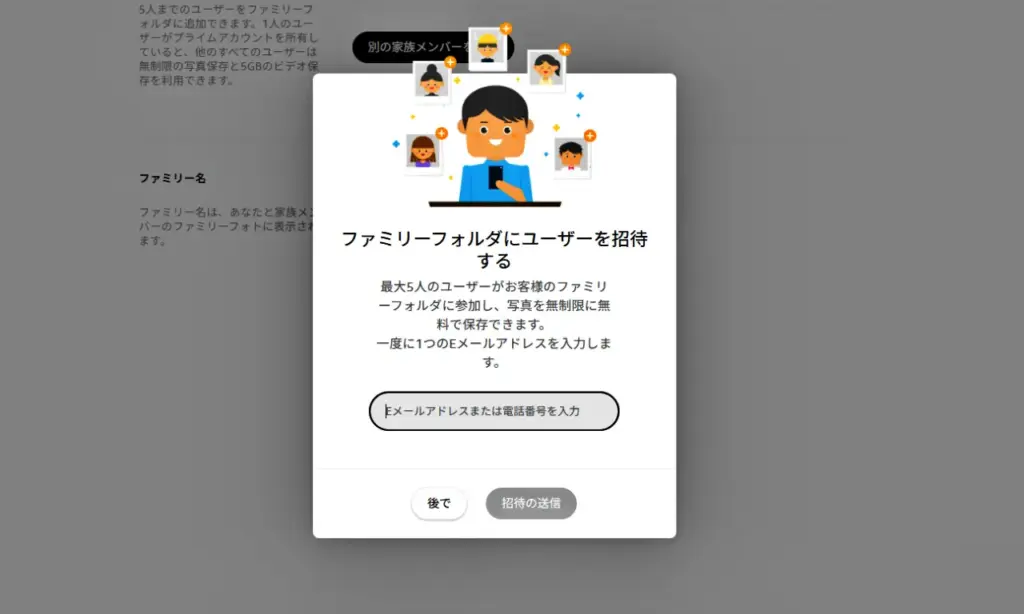
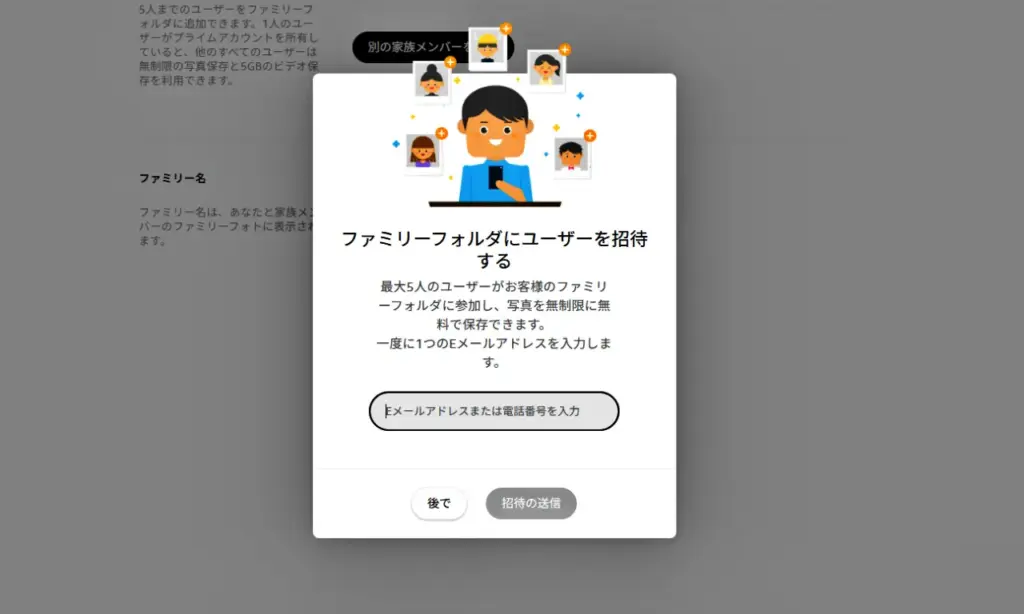
ファミリーフォルダは、最大6人で共有できるスペースです。
ファミリーフォルダ内の写真や動画を全員で見られるようになるだけでなく、招待された人も写真や動画を追加できるのも魅力です。
「祖父母に孫の写真を見せたい」「夫婦で子ども写真を集約したい」など、日常の用途に最適ですね!
招待はスマホアプリからでもブラウザからでも可能です。
注意点としては、ファミリーフォルダ内にアルバムは作成できないこと。
一つのフォルダにたくさんの写真が収まる形になりますので、「イベントごとにまとめて共有したい」というときはファミリーフォルダではなく、アルバムを共有するようにしてください。
共有グループの作り方は「Amazon Photosで共有グループへのアクセスを管理する」を参照してください。



参加できるファミリーフォルダは”一度にひとつだけ”であることにも注意してください。
複数のファミリーフォルダに参加する場合は、都度「入る・抜ける」を繰り返す必要があります。
ファミリーフォルダに“すべて”を入れないように!
大事なポイントは、ファミリーフォルダに“すべて”を入れないことです。
カメラロール全投下は便利ではありますが、予期せぬ写真が出てしまっても後の祭りです。
家族に見せる用はファミリーフォルダ、作業中や下書きは通常アルバム、などのマイルールを決めておきましょう。
リンク経由で写真・動画を送信しよう
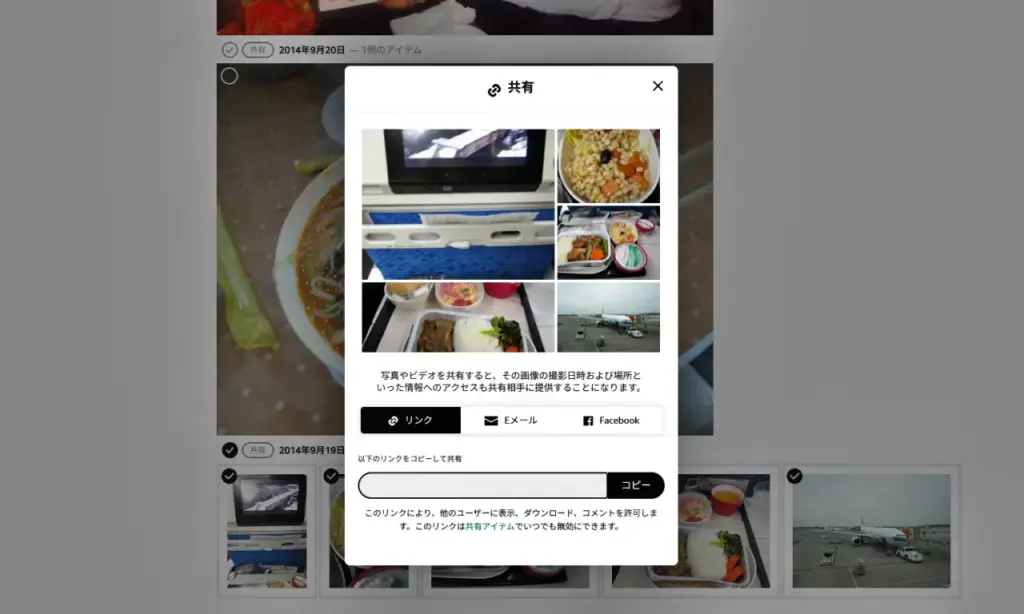
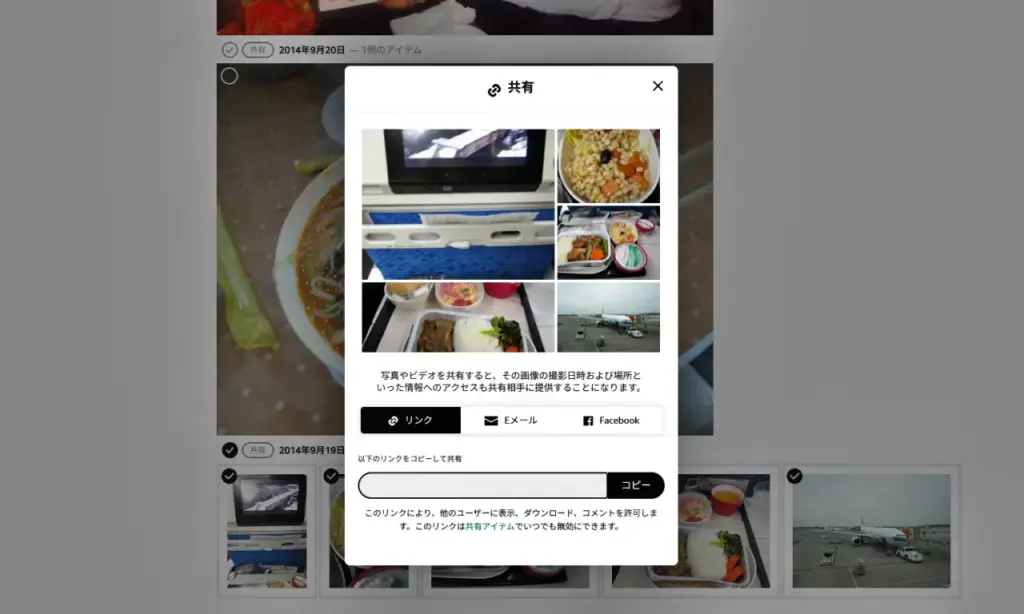
クラウド保存したデータの特権とも言える「共有リンク」。
「友人に旅行写真をまとめて送りたい」、「幼稚園の行事写真を保護者に配りたい」などのような“一度きり”の用事には共有リンクが便利です。
使い方は簡単で、送りたい写真やアルバムを選び、リンクを生成して相手に送るだけ。
相手がAmazonアカウントを持っていなくても問題なく、リンクから閲覧だけでなくダウンロードも可能です。



特にアルバムの共有リンクは便利の一言です。
写真だけでなく、動画も共有することができますよ!
\ 最大30日無料でお試し! /
検索機能は今一つ
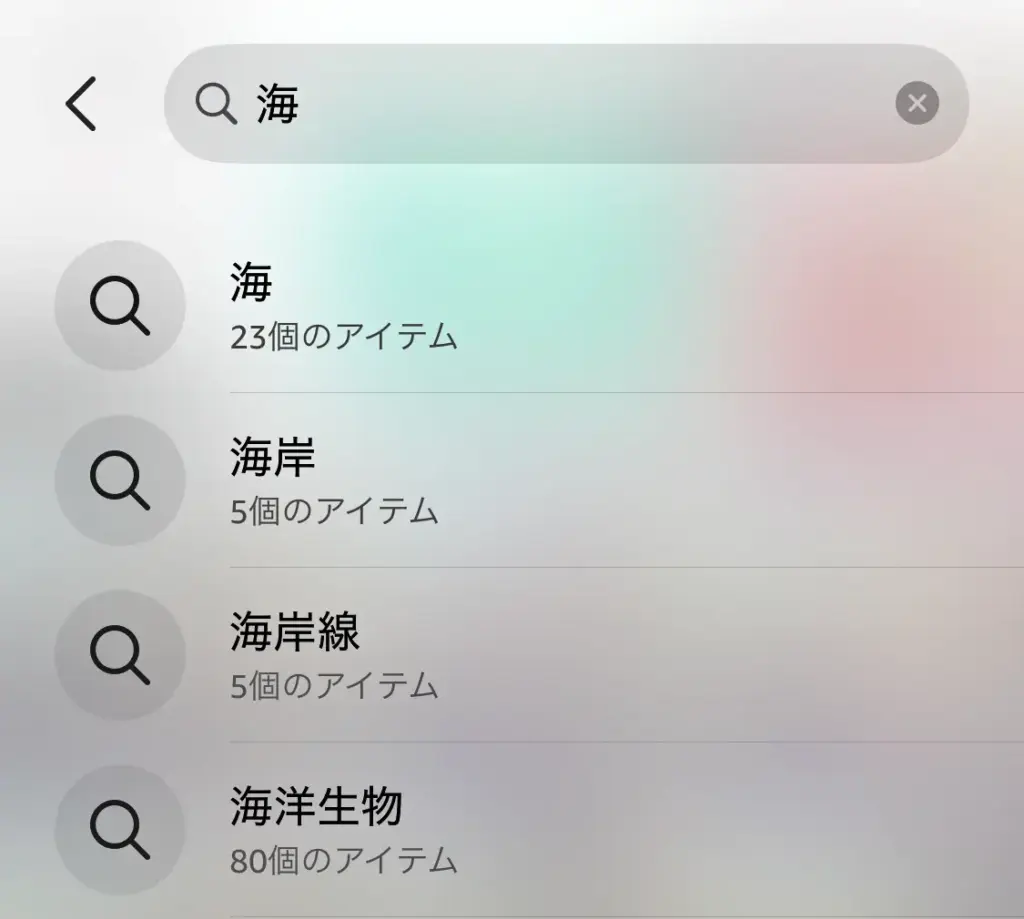
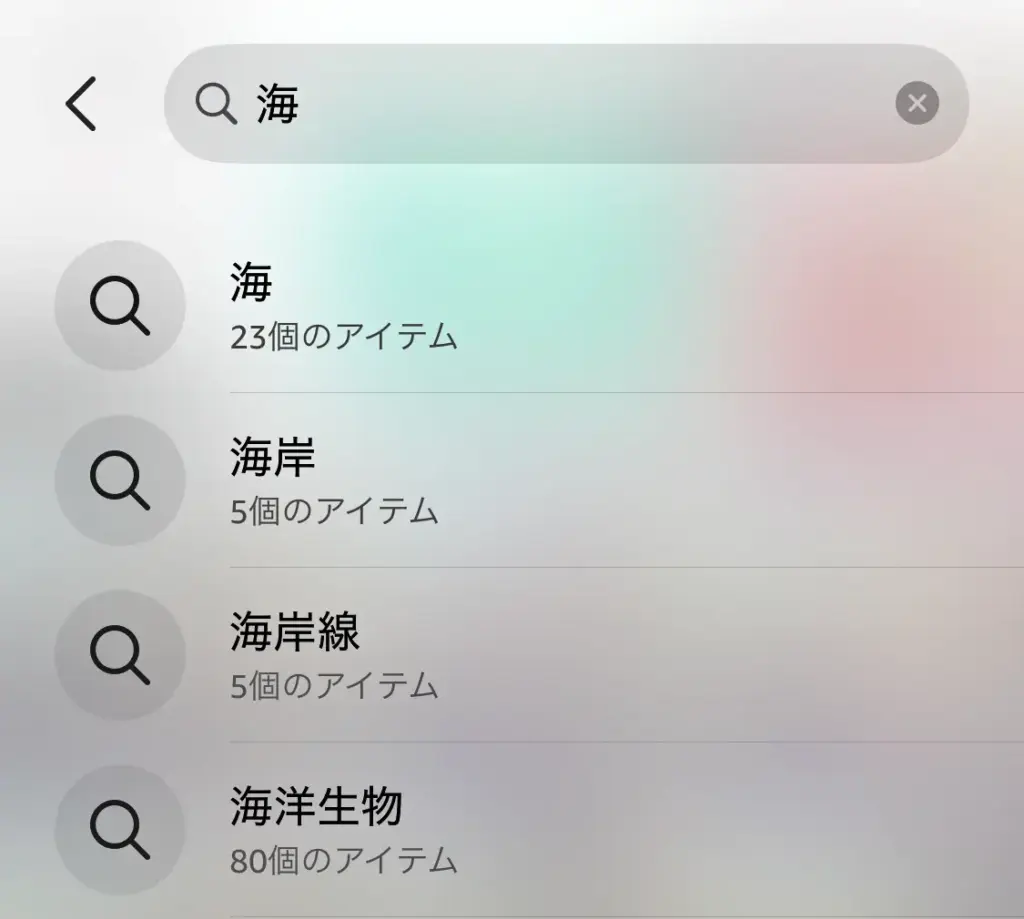
写真が増えると悩ましくなってくるのが目的の写真を「探せない」こと。
Amazon Photosには様々な検索機能が付いています。
個人的によく使っているのが「年月」と「人物」ごとに検索できる機能。
しかし「人物」検索はiPhone標準アプリに比べるとAIが弱く、抽出できないものや誤ったものが検出されることも。
手間ではありますが、ブラウザ版で人物情報を修正・変更して対応しましょう。
面白いのが「検索」機能で、被写体や写真のシーンを打ち込み検索することができます。
具体的には、「花火」「ラーメン」「富士山」「海」といった単語から絞り込みが可能です。
ただしこちらもまだ過渡期の機能のように感じられます。



「海」と検索するとお寿司の写真が出てきたりします。
完全な間違いではないけれど、逆にすごいな…といった具合です。
PC用のアプリあり!PCからも自動バックアップができる
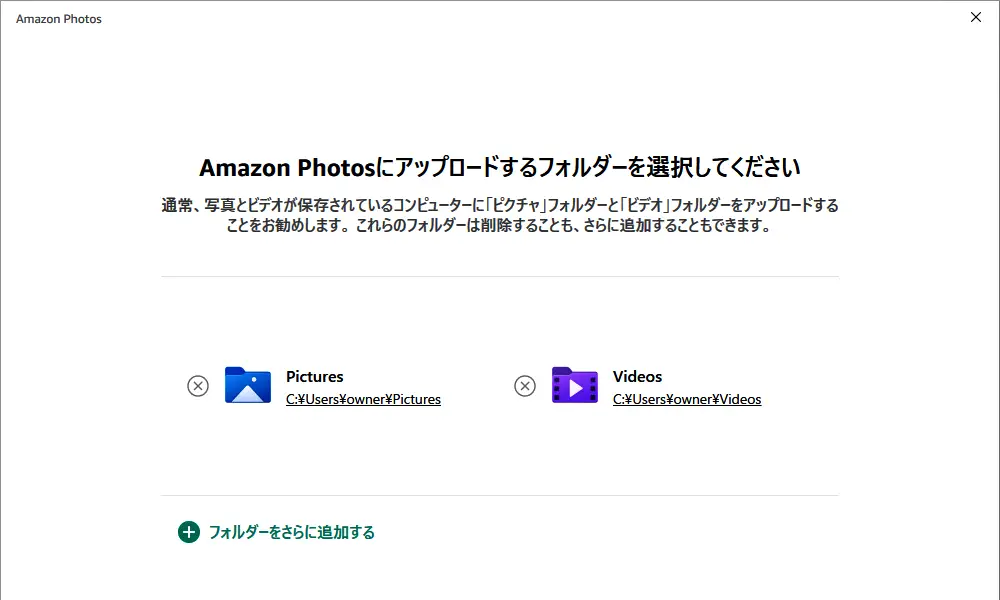
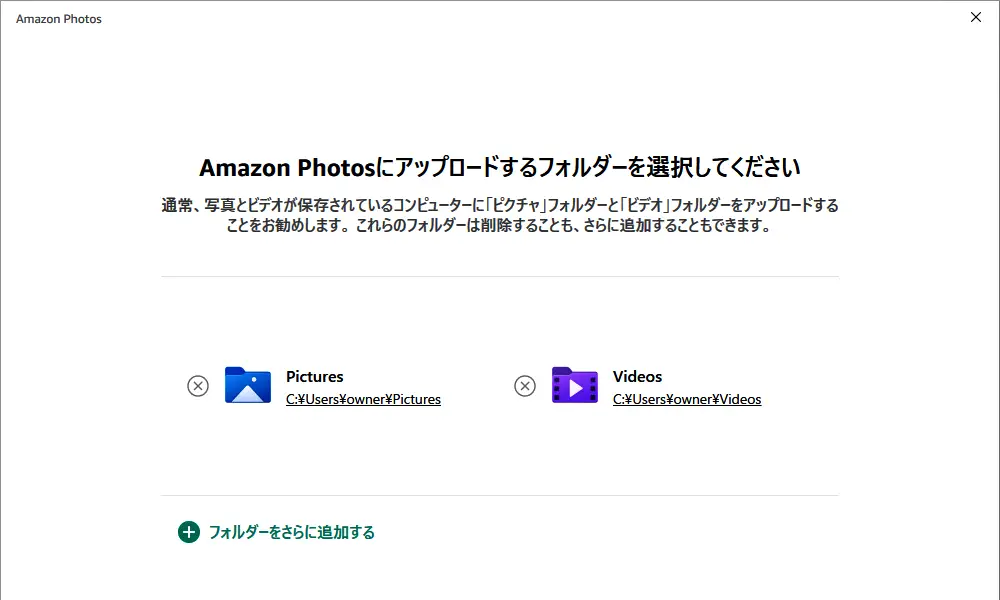
Amazon PhotosにはPC用のアプリもあります。
このPC用アプリ、カメラが趣味の方は必見です。
というのも、PC用アプリを通してPC内や外付けハードディスク内の任意フォルダを設定しておくと、自動でクラウドにバックアップを取ってくれるのです!
一眼レフなどで撮影した写真をPCなどに保存しておけば、Amazon Photosのクラウドにバックアップが取れるだけでなく、共有も簡単にできてしまいます。
設定フォルダごとにバックアップ設定も変えられるので、たとえば「Aフォルダは写真だけ保存」とか、「Bフォルダは重複をスキップせずに保存」なども可能です。
RAWファイル形式に対応しているので、撮ったままのデータを保存することもできますし、さらには補正後のデータを追加で保存することもできますよ。
\ 「デスクトップ用にダウンロードする」をクリック! /
テレビで写真・動画を視聴しよう!Fire TVとAmazon Photos
テレビで写真や動画を見たい、というニーズは想像以上に多いものです。
大画面で家族や友人と一緒に見る体験は、スマホでは味わえない価値がありますね!
最も簡単・確実なのはFire TV(Stickを含む)を使う方法です。
Fire TV上でアプリストアからAmazon Photosを入れてサインインすれば、簡単に保存してある写真や動画をテレビで見ることができます。
特に個人的に気に入っているのはスクリーンセーバー機能。
“家族アルバム”や“年間まとめ”など、任意のフォルダを指定しておくだけで、Fire TV上で勝手にスライドショーが始まりますよ!
AirPlayやミラーリング対応のテレビでなくても、Fire TVとAmazon Photosを使えば簡単にテレビで写真や動画を視聴することができますので、iPhone・Androidユーザーの方もぜひお試しください!



我が家はFire TV Stickを使っています。
スクリーンセーバーに切り替わり、子どもたちの写真が画面に流れ始めると、家族みんなで見入ってしまいますね。
写真は無制限だが動画メインなら追加ストレージを
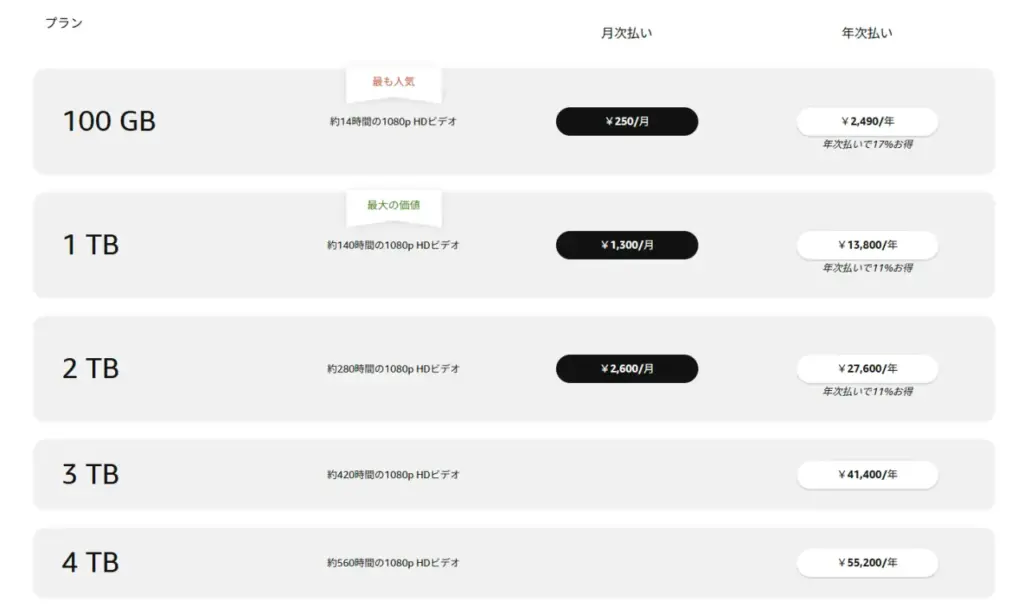
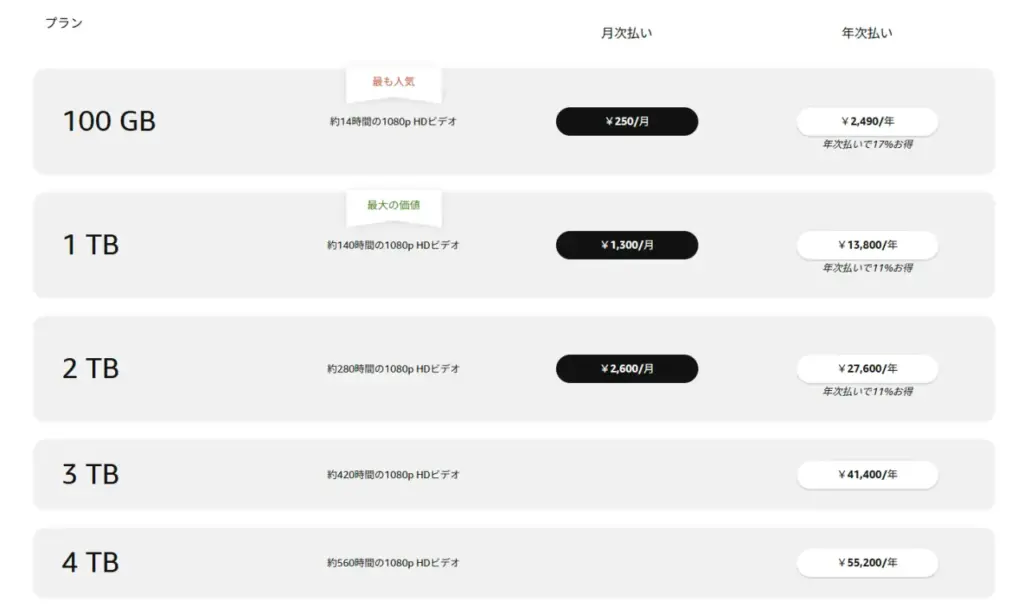
※2025年10月時点
Amazonプライム会員は写真の保存が容量無制限。
これはクラウドにお金をかける心理的抵抗を大きく下げてくれますね。
一方、動画はAmazonプライム会員でも5GBまで。
スマホでの撮影が動画メインなら、追加ストレージを検討する必要があります。
ストレージプランは複数段階に分かれており、最も安いプランは100GBから始められるので、動画の使用感を見ながら段階的に増やすのが安心です。
もし、3・4分のFHD動画撮影がメインならYahoo!かんたんバックアップも検討してみてください。
LYPプレミアム会員になれば、動画を含めて容量無制限でバックアップが可能です。
\ まずは無料体験!2カ月でLYPの魅力を実感してみよう/
また、長尺の4K動画撮影がメインなら、クラウドバックアップにこだわらず、スマホに挿すだけでバックアップ可能な物理バックアップも検討してください。
Q&A
Q&A よくある質問を覗いてみる
- Q1. 保存したRAWデータはサムネイル表示されますか?
-
多くのRAWデータはサムネイル表示に対応しています。
ただし、すべてのRAWデータに対応しているわけではありません。
詳しくは、Amazon Photosのファイル要件をご覧ください。
- Q2. Google OneやiCloudとの併用はありですか?
-
併用は非常に有効な手段だと言えます。
例えば写真のバックアップはAmazon Photos、それ以外のバックアップをGoogle OneやiCloudで運用します。
こうすることで、Google OneやiCloudの容量を節約することができます。
- Q3. Amazon Photosの容量を無制限にするためにAmazonプライム会員になるべきですか?
-
Amazonプライム会員でないと、容量の観点から安心して使えないサービスではあります。
写真や動画共有機能に魅力を感じているのであればAmazonプライム会員になっておくべきでしょう。
まずは30日の無料体験から始めてみましょう!
一方で、純粋にスマホの写真・動画のバックアップを取りたい方には、動画も含めて容量無制限にできるYahoo!かんたんバックアップがおすすめです。
- Q4. Prime会員を解約したら写真は消えますか?
-
無料プランの5GB上限に戻ります。
上限超過時は追加アップロード不可などの制限が出ます。
180日間5GBの容量を超過した場合、最新のアップロードデータから順に超過状態が解消するまで削除されます。
まとめ:共有を前提としたバックアップツールとして最適
Amazon Photosは単純なバックアップツールとしてだけではなく、家族や友人と写真を共有することで真価を発揮するサービスだと言えます。
Amazonプライム会員なら写真のバックアップは容量無制限で保存可能。
RAWデータにも対応しており、PC版アプリを使えば一眼レフなどで撮影した写真データもしっかりと自動バックアップがとることができます。
つまりスマホだけでなく、一眼レフやデジカメの写真も含めた、すべての写真データを共有するのに最適なのです。
一方、動画バックアップは追加ストレージが前提と言っても過言ではなく、動画撮影がメインの方には不向きな面もあります。
とはいえ、「動画はあまり撮影しない」「データ容量の大きい写真がたくさんある」「写真を家族や友人と簡単に共有したい」という方にはかなりおすすめのサービスであることは確かです。
特にAmazonプライム会員の方は使わないと損なサービスですし、今プライム会員になっていない方なら、この機会にぜひ会員登録してみてください。
プライム会員になるとAmazon Photos以外の特典も盛り沢山ですよ!
\ 最大30日無料でお試し! /
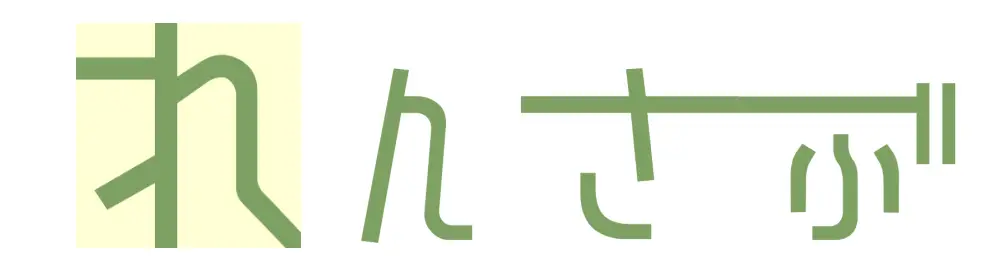


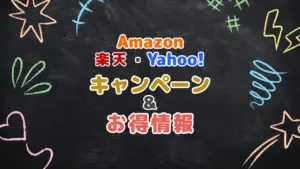







コメント